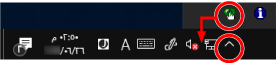بدء تشغيل Software Operation Panel
باستخدام Software Operation Panel، يمكنك تكوين الإعدادات المُستخدمة لإدارة القطع المستهلكة وإدارة طاقة الماسحة.
انتباه
لا تقم ببدء تشغيل Software Operation Panel أثناء المسح الضوئي.
لا تستخدم لوحة التشغيل أثناء عمل Software Operation Panel.

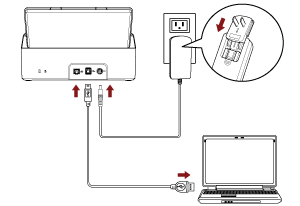
![نافذة [Software Operation Panel]](../common/../images/sop13.png)